드롭박스(Dropbox)는 개인적으로 정말 오래 써 온 클라우드 동기화 스토리지 서비스였습니다. 하지만 얼마 전부터 무료 계정의 동기화 제한 기기 대수가 3대로 제한되기 시작했습니다. 저는 이미 5대의 장비를 사용하고 있었고 여기에 추가로 맥북프로를 하나 더 장만하게 되었는데 덕분에 드롭박스를 더 이상 쓸 수 없는 몸(?)이 되어 버리더군요.
그래서 여러 대안을 찾아보다 일단 아이클라우드 드라이브(iCloud Drive)를 공유 스토리지로 써보기로 했습니다.
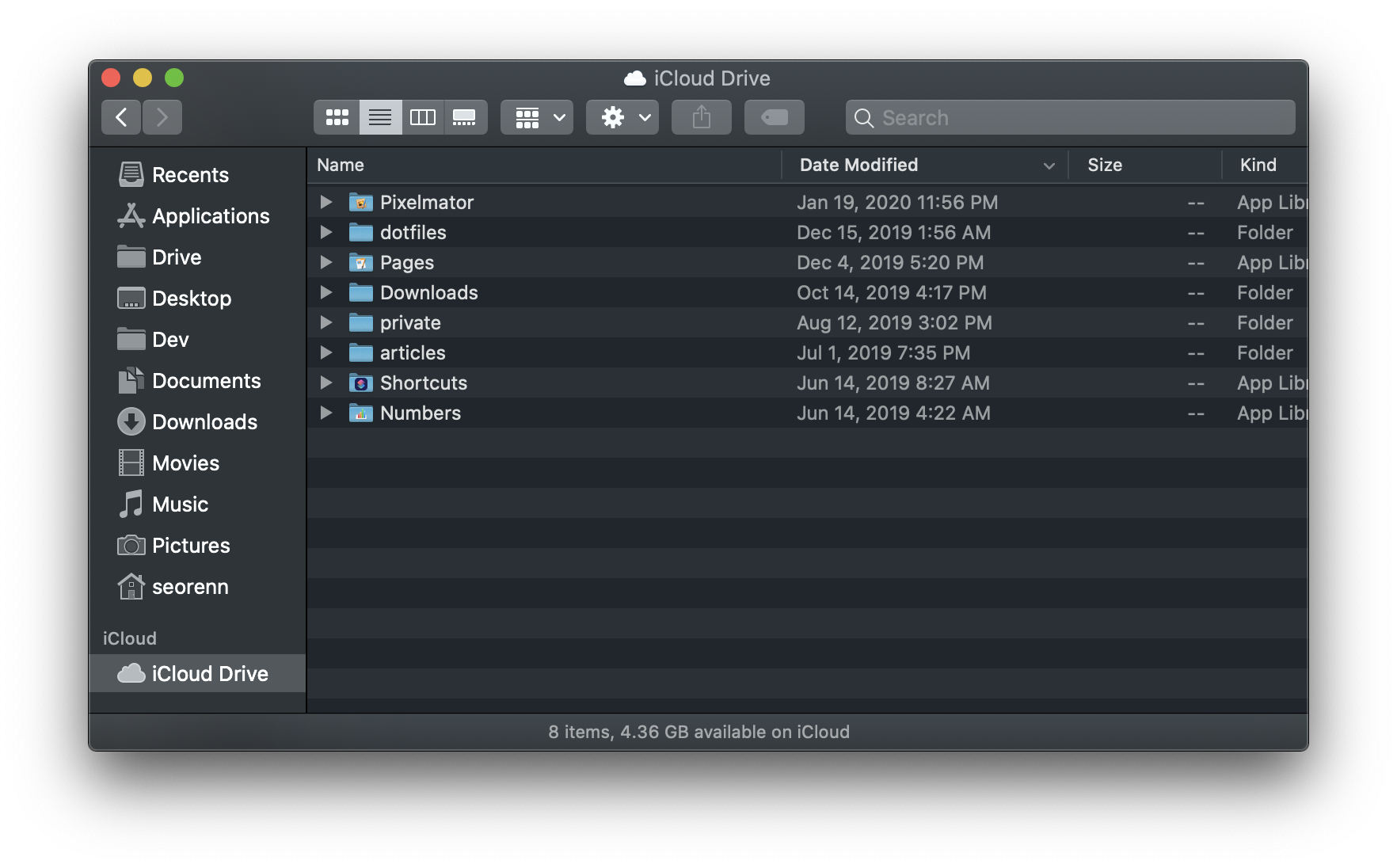
당연하게도 파인더를 통한 사용은 어렵지 않습니다. 이미 iCloud라는 항목에 좌측 리스트에 나타나고 있기 때문이지요. 특이하게도 실제로는 존재하지 않는 다양한 링크들이 나타나고 있다는 점이 나타나고 있긴 합니다...🤔
그런데 불행히도 아이클라우드 드라이브는 셸에서 접근하기가 쉽지가 않습니다. 왜냐하면 아래 디렉터리가 iCloud Drive의 위치이기 때문입니다.
/Users/사용자이름/Library/Mobile Documents/com~apple~CloudDocs/드롭박스가 홈 디렉토리에 바로 동기화 디렉터리를 만들어 주던 것과는 많이 다릅니다. 이렇게 길고 긴 이름을 그대로 쓰는 것은 터미널 유저에겐 고난일 뿐이지요.
어쨌든 방법이야 당연히 있습니다. 셸에서 편하게 쓰려면 단순하게 링크를 걸어주면 됩니다. 아래와 같은 커맨드 한 줄이면 됩니다.
ln -s ~/Library/Mobile\ Documents/com~apple~CloudDocs/ ~/iCloud이렇게 하면 홈 디렉토리($HOME)에 iCloud라는 디렉토리로 링크가 걸리고 이 디렉터리를 동기화 스토리지로 드롭박스와 동일하게 이용할 수 있습니다. 당연하겠지만 링크가 걸리는 이름은 마음대로 지어도 되겠지요.
아이클라우드 드라이브의 단점으로 무료 계정은 용량이 좀 많이 적지요. 안타까운 일입니다. 하지만 별도의 서비스를 가입하거나 별도의 앱을 설치할 필요 없이 공유 드라이브를 쓸 수 있다는 점은 큰 장점이 될 수도 있습니다. 일단은 가벼운 파일부터 넣어서 시작하기엔 괜찮아 보입니다.
'기술적인 이야기 > 터미널 및 셸' 카테고리의 다른 글
| iTerm에서 한글 자소가 분리되어 보이는 현상 (413) | 2021.07.30 |
|---|---|
| 디렉터리 및 파일 크기 조회 도구 du (550) | 2020.10.27 |
| macOS에서 SVG 파일을 PNG로 변경하기 (560) | 2020.10.19 |
| 어쩌다 가끔 쓸 일이 생기는 인코딩 변환기 iconv (0) | 2020.01.21 |
| 맥용 잠자기 방지 도구 caffeinate (0) | 2020.01.06 |





댓글